Vamos a explicarte cómo instalar la versión preview de Android 16, que acaba de salir para que los más curiosos puedan empezar a probar la próxima versión. Android 15 acaba de salir y todavía no ha empezado a llegar a la mayoría de dispositivos que han sido confirmados, pero el tren no se detiene y ya se empiezan a poner los cimientos de la próxima versión.
Pero antes de empezar, te aviso de que no es recomendable instalar esta versión preview de Android 16, ya que es muy inestable y todavía no tiene grandes novedades. Se trata solamente de la base inicial sobre la que se irá desarrollando la próxima versión de Android durante los próximos meses, dirigida sobre todo a desarrolladores, y que estará muy llena de errores y muy mal funcionamiento.
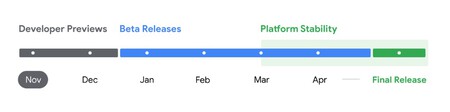
En el caso de que quieras probar esta versión y darle un uso funcional, tendrás que esperar a bien entrado el año que viene, cuando a partir de marzo empiecen a salir las versiones beta previas al lanzamiento final que ya trabajan en la estabilidad del sistema. Pero hasta entonces, yo no recomiendo instalar la preview en un móvil principal, como mucho en alguno secundario si quieres curiosear.
Qué móviles son compatibles
Antes de empezar a explicarte lo que necesitas para poder instalar la versión preview, vamos a decirte en qué móviles puedes hacerlo. Básicamente, solo vas a poder hacerlo en los móviles Pixel. Aquí tienes la lista:
- Google Pixel 6
- Google Pixel 6 Pro
- Google Pixel 6a
- Google Pixel 7
- Google Pixel 7 Pro
- Google Pixel 7a
- Google Pixel Tablet
- Google Pixel Fold
- Google Pixel 8
- Google Pixel 8 Pro
- Google Pixel 8a
- Google Pixel 9
- Google Pixel 9 Pro
- Google Pixel Tablet
- Google Pixel Fold
Cómo instalar la versión preview
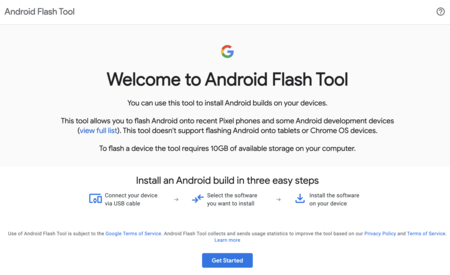
Para instalar las versiones preview de Android 16, vas a necesitar un móvil Pixel, ya que inicialmente solo va a ser compatible para esta familia de dispositivos. Por lo tanto, si no tienes uno no podrás probarlo.
Si tienes un Pixel, entonces solo tienes que instalar manualmente la imagen de fábrica de la Android 16 Developer Preview 1. El proceso no te lo vamos a explicar de forma detallada, porque si no sabes hacerlo y no tienes los conocimientos para aclararte es porque no deberías instalar a la preview, ya que no es para usuarios "convencionales" como tú o como yo.
En cualquier caso, la manera de proceder es entrar en la herramienta online de Android Flash Tool en la web flash.android.com/preview/baklava-dp1. Tendrás que instalar también el Android USB driver, y tener el dispositivo con el bootloader desbloqueado, algo que restablecerá el dispositivo a sus valores de fábrica.
Ahora, conecta el móvil a tu ordenador y ve al enlace de Android Flash Tool que te hemos dado, donde simplemente tendrás que ir siguiendo los pasos que te va indicando. El móvil también se restablecerá a sus valores de fábrica, perdiendo todos tus datos.






Ver 3 comentarios